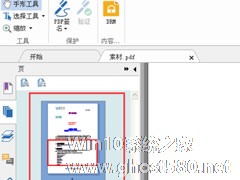-
福昕阅读器怎么设置横向阅读和旋转文件?
- 时间:2024-04-20 15:38:39
大家好,今天Win10系统之家小编给大家分享「福昕阅读器怎么设置横向阅读和旋转文件?」的知识,如果能碰巧解决你现在面临的问题,记得收藏本站或分享给你的好友们哟~,现在开始吧!
大家对福昕阅读器应该很熟悉了,它是一款功能非常丰富的阅读器,你可以在福昕阅读器里自由的浏览、阅读、可以设置横向阅读纵向阅读或是旋转文件等功能非常多,那么在福昕阅读器里怎么设置横向阅读呢?下面就是设置横向阅读和旋转文件的操作步骤,一起往下看看吧!
方法步骤
1、用福昕阅读器打开你想要阅读的文件;
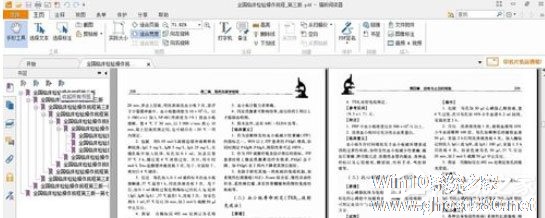
2、然后点击上边菜单栏的视图选项,工具栏发生了一些变动,通过视图我们可以改变文件的阅读方向;

3、接着点击下图中小编框选的旋转视图按钮,我们就可以旋转旋转视图的方向了,每次旋转的角度为90度,也就是说我们同向旋转四次就可以恢复原状;
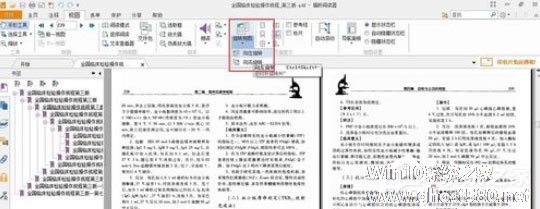
4、看一下旋转后的效果,注意,每一页pdf文件都发生了旋转,所以我们阅读玩横向文件后需要将文件视图扭转回来;
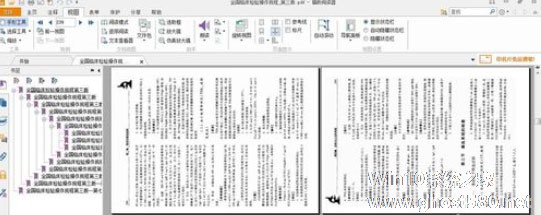
5、最后可以通过反向旋转来恢复文档的阅读方向(貌似不能选择撤销),此外,大家如果觉得看不清也可以使用pdf中的缩放键,对文字进行缩放。
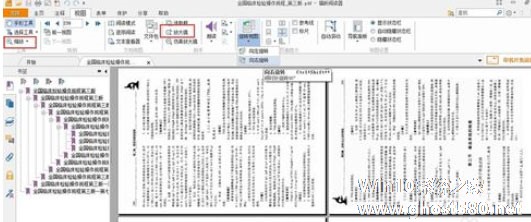
以上就是关于「福昕阅读器怎么设置横向阅读和旋转文件?」的全部内容,本文讲解到这里啦,希望对大家有所帮助。如果你还想了解更多这方面的信息,记得收藏关注本站~
『Win10系统之家www.ghost580.neT独家♀使♂用!』
相关文章
-

大家对福昕阅读器应该很熟悉了,它是一款功能非常丰富的阅读器,你可以在福昕阅读器里自由的浏览、阅读、可以设置横向阅读纵向阅读或是旋转文件等功能非常多,那么在福昕阅读器里怎么设置横向阅读呢?下面就是设置横向阅读和旋转文件的操作步骤,一起往下看看吧!
方法步骤
1、用福昕阅读器打开你想要阅读的文件;
2、然后点击上边菜单栏的视图选项,工具栏发生了一些变动... -

福昕阅读器是一款非常好用的PDF阅读器,该软件支持PDF的转换,以及多种文档的安全应用,正常浏览文档都是按顺序的浏览,那要是想倒着浏览该怎么办呢?下面就和小编一起来看看福昕阅读器逆序阅读PDF文件的方法,帮你解决倒着浏览的问题。
方法步骤
1、首先打开福昕阅读器,并找到你需要阅读的pdf文件,将其打开。
2、然后在上方的选项卡中找到“视图”。
福昕阅读器怎么记录上次阅读位置?如果你发现使用福昕阅读器打开某个文档的时候不会记住上次阅读的位置,可以开启教程中提到的“再次打开时载入上次视图设置”这项功能可以帮助用户在下一次打开PDF的时候载入页面。
福昕阅读器怎么记录上次阅读位置?
1、打开福昕阅读器。
2、点击左上角“打开”→“偏好设置”。
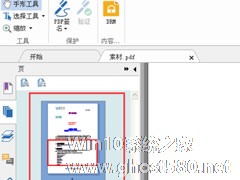
福昕阅读器是一款非常好用的PDF文档阅读器,它启动速度很快、里面有很多免费的PDF文档,绿色环保且没有插件,那么在福昕阅读器里怎么设置滑动查看内容呢?下面就是在福昕阅读器里设计滑动查看的操作步骤,一起往下看看吧!
方法步骤
1、先打开福昕阅读器软件,然后打开程序,然后打开素材文件;
2、接着就打开文件,我的素材比较短,给大家演示一下;
...
- 软件教程
-
-
操作系统排行榜
更多>> -
- Ghost Win8.1 64位 老机精简专业版 V2023.02
- 【老机专用】Ghost Win8 32位 免费精简版 V2022.01
- 【致敬经典】Ghost Windows8 64位 免激活正式版 V2021.08
- 微软Windows8.1 32位专业版免激活 V2023.05
- Windows11 22H2 (22621.1778) X64 游戏美化版 V2023.06
- Windows11 22H2 (22621.1778) X64 专业精简版 V2023.06
- 笔记本专用 Ghost Win10 64位 专业激活版(适用各种品牌) V2022.08
- GHOST WIN8 X86 稳定专业版(免激活)V2022.07
- Windows8.1 64位 免费激活镜像文件 V2022.07
- Windows 8.1 64位 极速纯净版系统 V2022
-
软件教程排行榜
更多>> -
- Edge浏览器如何安装Flash?Edge浏览器安装Flash插件教程
- Excel如何锁定单元格不被修改?Excel锁定单元格的方法
- Epic游戏时如何打开自带帧数显示?Epic设置帧数显示的方法
- 谷歌浏览器如何提高文件下载速度?谷歌浏览器提高下载速度的方法
- 谷歌浏览器提示无法启动更新检查怎么办?谷歌浏览器无法启动更新检查的解决方法
- 360极速浏览器如何提高下载速度?360极速浏览器提高下载速度的方法
- Excel表格怎么换行?Excel单元格内换行的方法
- Excel表格斜线一分为二怎么弄?Excel表格斜线一分为二的方法
- Excel函数公式大全是什么?Excel函数公式大全介绍
- 雷电模拟器储存空间不足怎么办?雷电模拟器储存空间不足的解决方法
- 热门标签
-